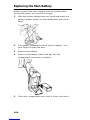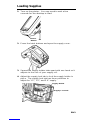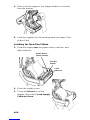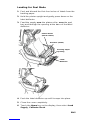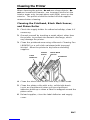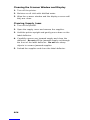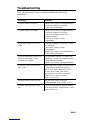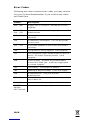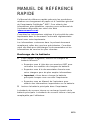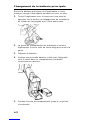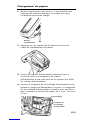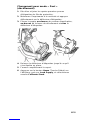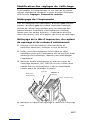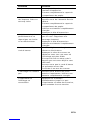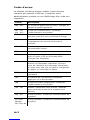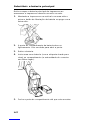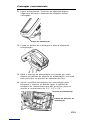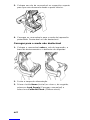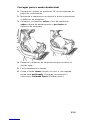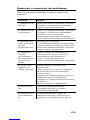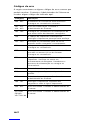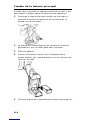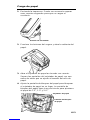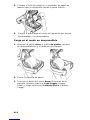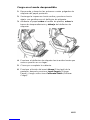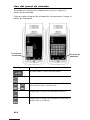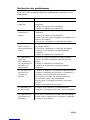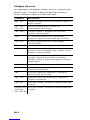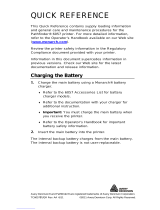Avery Dennison Retail Information Services GU6-WT41 Manual de usuario
- Categoría
- Impresión
- Tipo
- Manual de usuario
Este manual también es adecuado para

Avery Dennison® and Pathfinder® are registered trademarks of Avery Dennison Corporation.
TC6057NAQR Rev. AA 6/11 ©2011 Avery Dennison Corp. All Rights Reserved.
QUICK REFERENCE
This Quick Reference contains supply loading information
and general care and maintenance procedures for the
Pathfinder® 6057 printer. For more detailed information,
refer to the Operator’s Handbook available on our Web site
(www.monarch.com).
Review the printer safety information in the Regulatory
Compliance document provided with your printer.
Information in this document supercedes information in
previous versions. Check our Web site for the latest
documentation and release information.
Charging the Battery
1. Charge the main battery using a Monarch® battery
charger.
Refer to the 6057 Accessories List for battery
charger models.
Refer to the documentation with your charger for
additional instruction.
Important: You must charge the main battery when
you receive the printer.
Refer to the Operator’s Handbook for important
battery safety information.
2. Insert the main battery into the printer.
The internal backup battery charges from the main battery.
The internal backup battery is not user-replaceable.

Replacing the Main Battery
Always remove the main battery from the printer when
storing the printer for a month or longer.
1. Hold the printer upright with one hand and press the
battery release button on the handle with your other
hand.
2. The battery compartment door opens slightly. Use
your finger to open the door.
3. Remove the battery.
4. Insert a new battery (label side up) into the
compartment (connector end last).
5. Close the compartment door until it clicks into place.
2-EN

Loading Supplies
1. Turn on the printer. You may need to wait a few
seconds for the desktop to load.
Power
Button
2. Press the latch buttons and open the supply cover.
3. Spread the supply holder tabs apart with one hand so it
adjusts to the size of your supply roll.
4. Adjust the supply lock tab to lock the supply holder in
place. The supply lock tab has three positions to
adjust for 1.2”, 1.5”, and 2.0” supply.
Supply Holder
Supply Lock Tab
EN-3

5. Place a roll of supply in the supply holder so it unrolls
from the bottom.
6. Load the supplies for the printing mode you want: Peel
or Non-Peel.
Loading for Non-Peel Mode
1. Feed the supply over the platen roller, peel bar, and
label deflector.
Platen Roller
(black rubber)
4-EN
2. Close the supply cover.
3. Touch the Home key on the
display, then select Load Supply,
Calibrate Stock.
Peel Bar
(metal)
Label
Deflector

Loading for Peel Mode
1. Peel and discard the first four inches of labels from the
backing paper.
2. Hold the printer upright and gently press down on the
label deflector.
3. Feed the supply over the platen roller, over the peel
bar, and through the opening at the base of the label
deflector.
EN-5
4. Push the label deflector up until it snaps into place.
5. Close the cover completely.
6. Touch the Home key on the display, then select Load
Supply, Calibrate Stock.
Label
Deflector
Backing Paper
Opening
Peel Bar (metal)
Platen Roller
(black rubber)

Using the Input Panel
To open the printer’s Start Menu, touch the Emerald key.
To open the printer’s input panel, touch the Diamond key.
Emerald
key Diamond
key
Key(s) Description
Accepts data or menu selection.
Closes any open windows.
or
Displays upper case or lower-case alphabetic input
panel.
Displays numeric input panel.
Displays special character & symbol input panel.
Changing the Display Settings
To change the backlight, sound (beep) and other standard
Windows options, touch the Emerald key to open the Start
Menu, select Settings, Control Panel.
6-EN

Cleaning the Printer
When cleaning the printer, do not use sharp objects, do
not use household cleaners, use isopropyl alcohol on the
interior areas only (except where specified), never on the
exterior. The printer should be turned off and supplies
removed when cleaning.
Cleaning the Printhead, Black Mark Sensor,
and Platen Roller
1. Check the supply holder for adhesive buildup; clean it if
necessary.
2. Ground yourself by touching a metal object, other than
the printer, to prevent electrostatic discharge, which
may damage the printer.
3. Clean the printhead area using a Monarch Cleaning Pen
(#114226) or a soft cloth moistened with isopropyl
alcohol. Allow the printer to dry before reloading
supplies. Black Mark
Sensor
Platen
Roller
Label
Deflector Printhead
4. Clean the black mark sensor with a dry cotton swab.
5. Clean the platen roller with a dry, soft-bristle brush
(such as a toothbrush) when you see significant
adhesive build-up or when a label is wrapped around the
platen roller.
6. Reload supplies, close the label deflector and supply
cover.
EN-7

8-EN
Cleaning the Scanner Window and Display
1. Turn off the printer.
2. Moisten a soft cloth with distilled water.
3. Wipe the scanner window and the display screen until
they are clean.
Clearing Supply Jams
1. Turn off the printer.
2. Open the supply cover and remove the supplies.
3. Hold the printer upright and gently press down on the
label deflector.
4. Carefully remove any jammed supply and close the
deflector. Do not pull the jammed supply out through
the front of the label deflector. Do not use sharp
objects to remove jammed supplies.
5. Reload the supplies and close the label deflector.

EN-9
Troubleshooting
This section lists some common problems and their
solutions.
Problem Solution
Printer does not print. Switch to a fully-charged battery.
Load the supply correctly.
Clean the printhead.
Printer does not feed. Switch to a fully-charged battery.
Load the supply correctly.
Check the platen roller for
jammed labels.
Close the supply cover
completely.
Print has voids or is too
light. Load the supply correctly / Check
for damage.
Close the supply cover
completely.
Switch to a fully-charged battery.
Clean the printhead.
Printer partially prints and
fails to respond to the
keypad or trigger.
Re-load the supply or load new
supplies. Clear any supply jams.
Clean the printhead.
Switch to a fully-charged battery.
Scanner does not scan a
bar code. Alter the scan angle and distance.
Clean the scanner window or
move to a more dimly lit area.
Scan a bar code you have
previously scanned correctly.
Check bar code for voids.
Run a scan test.
Display does not turn on. Switch to a fully charged
battery/Make sure power is on.
Printer and display locks
up. Press and hold the power button
until the printer shuts down, then
turn it back on.

Following are some common error codes you may receive.
See your System Administrator if you receive any codes
not listed here.
Code(s) Description
004 – 005 Supply size is incorrect. Reload the correct
supplies.
267 – 271
410 – 413 Communication error. See your System
Administrator.
703 – 704 Load supplies or make sure they are loaded
correctly.
750 Printhead is overheated. Turn off the printer
to let it cool.
751 – 753 Check the supplies to see if they are loaded
correctly.
756 The printer is out of supplies. Load supplies.
757 The calibrated supply length differs by plus or
minus .25 inches from the format. Load
supplies.
758 Check supply. Remove any printed labels.
Check for a label jam. Clear the supply path
or reload supplies.
762 Low battery. Recharge the battery.
763 Waiting to dispense label. Press the trigger.
768 Printhead error. See your System
Administrator.
790 – 791 Turn off the printer. Wait two seconds and
turn it back on.
904 – 911 System error. See your System Administrator.
SYSTEM
ERROR
VECTOR ##
System error. See your System Administrator.
Error Codes
10-EN

CF-1
MANUEL DE RÉFÉRENCE
RAPIDE
Ce Manuel de référence rapide présente les procédures
relatives au chargement du papier et à l’entretien général
de l’imprimante Pathfinder® 6057. Pour obtenir des
informations plus détaillées, reportez-vous au Manuel de
l’opérateur disponible sur notre site Web
(www.monarch.com).
Consultez les informations relatives à la sécurité de votre
imprimante dans le document Conformité réglementaire
fourni avec votre imprimante.
Les informations contenues dans le présent document
remplacent celles des versions précédentes. Consultez
notre site Web pour télécharger la documentation et les
informations de version les plus récentes.
Recharge de la batterie
1. Pour charger la batterie, utilisez un chargeur de
batterie Monarch®.
Reportez-vous à Liste des accessoires 6057 pour
connaître les modèles de chargeur de batterie.
Reportez-vous à la documentation fournie avec
votre chargeur pour de plus amples informations.
Important : Vous devez charger la batterie
principale lorsque vous recevez l'imprimante.
Reportez-vous au Manuel de l’opérateur pour
obtenir des informations importantes sur la batterie.
2. Insérez la batterie principale dans l'imprimante.
La batterie de secours interne se recharge à partir de la
batterie principale. La batterie de secours interne n'est pas
remplaçable par l'utilisateur.

Changement de la batterie principale
Retirez la batterie principale de l'imprimante si vous
prévoyez ranger l'imprimante pendant un mois ou plus.
1. Tenez l'imprimante vers le haut avec une main et
appuyez sur le bouton de dégagement de la batterie
au niveau de la poignée avec votre autre main.
2. La porte du compartiment de la batterie s'ouvrira
légèrement. Servez-vous de votre doigt pour ouvrir la
porte.
3. Déposer la batterie.
4. Insérez une nouvelle batterie (côté avec l'étiquette
vers le haut) dans le compartiment (extrémité
connecteur en dernier).
5. Fermez la porte du compartiment jusqu’à ce qu’elle
s’enclenche.
2-CF

Chargement du papier
1. Mettez l’imprimante sous tension. Il est possible que
vous deviez attendre quelques secondes pour que
l'ordinateur de bureau charge.
2. Appuyez sur les loquets de fermeture et ouvrez la
capot du compartiment du papier.
3. Ouvrez le support d’alimentation maintenu par un
ressort Écartez les languettes du support
d’alimentation d’une main afin de les ajuster à la taille
du rouleau d’alimentation.
4. Ajustez la languette de verrouillage d’alimentation pour
bloquer le support d’alimentation en place. La languette
de verrouillage d'alimentation comporte trois positions
pour s'ajuster en fonction de papier de 1,2 po, 1,5 po et
2,0 po.
Porte-support
Languette de
verrouillage
d'alimentation
Bouton
d'alimentation
CF-3

4-CF
5. Placez un rouleau de papier sur le support de façon à
ce qu'il déroule par le bas.
6. Chargez le papier pour le mode d’impression voulu :
Peel (avec décollement) ou Non-Peel (sans
décollement).
Chargement pour mode « Non-Peel » (sans
décollement)
1. Faites glisser le papier au-dessus du rouleau
d'application, de la barre de décollement et du
déflecteur d'étiquettes.
2. Fermez le capot du compartiment du papier.
3. Appuyez sur le bouton Home (Touche Début) sur
l'afficheur, puis sur Load Supply, et sélectionnez
ensuite Calibrate Stock.

Chargement pour mode « Peel »
(décollement)
1. Décollez et jetez les quatre premiers pouces
d'étiquettes du film de protection.
2. Maintenez l'imprimante à la verticale et appuyez
délicatement sur le déflecteur d'étiquettes.
3. Placez le papier au-dessus du rouleau d'application,
au-dessus de la barre de décollement et sous le
déflecteur d'étiquettes.
4. Relevez le déflecteur d'étiquettes jusqu'à ce qu'il
s'encliquète en place.
5. Fermez complètement le capot.
6. Appuyez sur le bouton Home (Touche Début) sur
l'afficheur, puis sur Load Supply, et sélectionnez
ensuite Calibrate Stock.
CF-5

Utilisation du clavier de saisie
Pour accéder au menu Démarrer de l'imprimante, appuyez
sur le bouton vert émeraude..
Pour accéder au clavier de saisie de l'imprimante, touchez
le bouton du diamant.
Le bouton
du emerald Le bouton
du diamant
Touche(s) Description
Valide les données ou une sélection de
menu.
Ferme toute fenêtre ouverte.
ou
Affiche respectivement une lettre en
majuscule ou en minuscule sur le clavier de
saisie.
Affiche le clavier de saisie numérique.
Affiche un caractère spécial et les symboles
du clavier de saisie.
6-CF

Modification des réglages de l'affichage
Pour modifier le rétroéclairage, le son (bip) et les autres
options standard de Windows, à partir du menu Démarrer,
sélectionnez Réglages, Panneau de contrôle.
Nettoyage de l’imprimante
Lors du nettoyage de l'imprimante, n'utilisez pas d'objets
pointus, n'utilisez pas de produits d'entretien ménager;
utilisez de l'alcool isopropylique pour le nettoyage des
parties internes seulement (sauf indication contraire),
jamais pour les parties externes. L'imprimante doit être
mise hors tension (off) et le papier retiré lors du nettoyage.
Nettoyage de la tête d'impression, du capteur
de repérage et du rouleau d'entraînement
1. Assurez-vous de l'absence d'accumulation de
particules adhésives; nettoyez le tout au besoin.
2. Isolez-vous électriquement en touchant un objet
métallique autre que l'imprimante afin de prévenir toute
décharge électrostatique, laquelle peut endommager
l'imprimante.
3. Nettoyez la tête d'impression à l'aide du crayon de
nettoyage Monarch (réf. 114226) ou d'un chiffon doux
imbibé d'alcool isopropylique. Laissez l'imprimante
sécher avant de recharger le papier.
CF-7
4. Nettoyez le capteur de repérage à l'aide d'un coton-tige
sec.
Cylindre
Capteur de
repérage
Déflecteur
d'étiquettes Tête d'impression

8-CF
5. Nettoyez le rouleau d’entraînement à l'aide d'une petite
brosse à soie douce (par exemple une brosse à dents)
si vous observez une accumulation d’adhésif ou la
présence d’une étiquette enroulée autour du rouleau.
6. Rechargez le papier, puis fermez le déflecteur
d'étiquettes et le capot du compartiment papier.
Nettoyage de la vitre du scanner et de
l'affichage
1. Humidifiez un chiffon doux avec de l'eau distillée.
2. Essuyez la vitre du scanner et l'écran d'affichage
jusqu'à ce qu'ils soient propres.
Élimination de bourrages papier
1. Mettez l'imprimante hors tension.
2. Ouvrez complètement le capot du compartiment papier
et retirez le papier.
3. Maintenez l'imprimante à la verticale et appuyez
délicatement sur le déflecteur d'étiquettes.
4. Retirez avec précaution tout bourrage et refermez le
déflecteur.
Ne tirez pas sur le papier par l'avant du déflecteur
d'étiquettes.
N’utilisez pas d’objets tranchants pour retirer les
étiquettes coincées.
5. Rechargez le papier, puis fermez le déflecteur pour
étiquettes.
Dépannage
Cette section présente certains problèmes couramment
rencontrés et la solution correspondante.
Problème Solution
L'imprimante n'imprime
pas. Utilisez une batterie complètement
chargée.
Chargez correctement le papier.
Nettoyez la tête d'impression.
L'imprimante ne charge
pas le papier. Utilisez une batterie complètement
chargée.
Chargez correctement le papier.
Assurez-vous qu'il n'y a pas de

CF-9
Problème Solution
bourrage d'étiquettes au niveau du
rouleau d'impression.
Fermez complètement le capot du
compartiment du papier.
L'impression présente
des espaces vides ou
est trop claire.
Chargez correctement le papier /
Assurez-vous de l'absence de tout
défaut.
Fermez complètement le capot du
compartiment du papier.
Utilisez une batterie complètement
chargée.
Nettoyez la tête d'impression.
L'imprimante imprime
partiellement et ne
répond pas au clavier
ou au déclencheur.
Chargez le papier ou remplacez-le
par un neuf. Supprimez tout
bourrage éventuel.
Nettoyez la tête d'impression
Utilisez une batterie complètement
chargée.
Le scanner ne lit pas un
code à barres. Modifiez légèrement l'angle et la
distance d'inclinaison.
Nettoyez la vitre du scanner ou
déplacez-vous vers une zone où
l'éclairage est plus faible.
Essayez de lire un autre code à
barres que vous avez déjà lu sans
difficulté.
Assurez-vous que le code à barres
ne présente aucun vide.
Procédez à un test du scanner.
L'affichage ne s'allume
pas. Assurez-vous d'avoir mis sous
tension l'imprimante / Utilisez une
batterie complètement chargée.
L'imprimante et
l'affichage se
verrouillent.
Appuyez sur le bouton
d'alimentation jusqu'à ce que
l'imprimante se mette hors tension,
puis remettez-la sous tension.

10-CF
Codes d'erreur
Le tableau suivant présente certains codes d'erreur
courants qui peuvent s'afficher. Contactez votre
administrateur système en cas d'affichage d'un code non
répertorié.
Code(s) Description
004 - 005 Le format du papier est incorrect. Chargez un
format de papier approprié.
267 - 271
410 - 413 Erreur de communication. Contactez
l'administrateur du système.
703 - 704 Erreur de chargement. Chargez le papier ou
assurez-vous qu'il est correctement chargé.
750 Surchauffe de la tête d’impression. Mettez
l'imprimante hors tension et laissez-la
refroidir.
751 - 753 Vérifiez le papier et assurez-vous qu'il est
correctement chargé.
756 Il n'y a plus de papier. Chargez des étiquettes
757 La longueur du papier étalonnée diffère de
plus ou moins 0,25 po du format défini.
Chargez des étiquettes.
758 Vérifiez l’approvisionnement en étiquettes
Retirez les étiquettes imprimées. Assurez-
vous de l'absence d'un bourrage d'étiquettes.
Assurez-vous que rien ne gêne le chargement
du papier ou rechargez le papier.
762 Le niveau de la batterie est faible. Rechargez
la batterie.
763 En attente de récupération d’étiquette.
Appuyez sur le déclencheur.
768 Erreur de la tête d'impression. Contactez
l'administrateur du système.
790 - 791 Mettez l'imprimante hors tension. Attendez
deux secondes avant de la remettre sous
tension.
904 - 911 Erreur système. Contactez l'administrateur du
système.
SYSTEM
ERROR
VECTOR ##
Erreur système. Contactez l'administrateur du
système.

PT-1
REFERÊNCIA RÁPIDA
Esta Referência Rápida contém informações sobre os
procedimentos de carregamento de consumíveis, cuidados
gerais e manutenção para a impressora Pathfinder® 6057.
Para obter informações mais detalhadas, consulte o
Manual do utilizador disponível no nosso Web site
(www.monarch.com).
Leia as informações de segurança da impressora no
documento Conformidade Regulamentar fornecido com a
impressora.
As informações neste documento substituem as
informações em versões anteriores. Consulte o nosso Web
site para obter a documentação mais recente e
informações sobre lançamentos.
Carregar a bateria
1. Carregue a bateria principal utilizando um carregador
de bateria Monarch®.
Consulte a Lista de acessórios 6057 relativa aos
modelos de carregadores de bateria.
Consulte a documentação fornecida com o
carregador para obter instruções adicionais.
Importante: Tem de carregar a bateria principal
quando receber a impressora.
Consulte o Manual do utilizador para obter
informações importantes relativas à segurança da
bateria.
2. Insira a bateria principal na impressora.
A bateria de reserva interna carrega-se a partir da bateria
principal. A bateria de reserva interna não pode ser
substituída pelo utilizador.

Substituir a bateria principal
Retire sempre a bateria principal da impressora ao
armazenar a impressora durante um mês ou mais.
1. Mantenha a impressora na vertical com uma mão e
prima o botão de libertação da bateria na pega com a
outra mão.
2. A porta do compartimento da bateria abre-se
ligeiramente. Use um dedo para abrir a porta.
3. Retire a bateria.
4. Insira uma nova bateria (com a etiqueta virada para
cima) no compartimento (a extremidade do conector
em último lugar).
5. Feche a porta do compartimento até que esta encaixe.
2-PT

Carregar consumíveis
1. Ligue a impressora. Pode ter de aguardar alguns
segundos até que o ambiente de trabalho esteja
carregado.
Botão de alimentação
2. Prima os botões de trancagem e abra a tampa de
alimentação.
3. Abra o suporte de alimentação accionado por mola.
Afaste as patilhas do suporte de alimentação com uma
mão para que se ajustem ao tamanho do rolo.
4. Ajuste a patilha de bloqueio de consumíveis para
bloquear o suporte no devido lugar. A patilha de
bloqueio de consumíveis tem três posições para se
ajustar a consumíveis de 1,2”, 1,5” e 2,0”.
Suporte de alimentação
Patilha de bloqueio de
alimentação
PT-3

4-PT
5. Coloque um rolo de consumível no respectivo suporte
para que este desenrole desde a parte inferior.
6. Carregue os consumíveis para o modo de impressão
pretendido: Destacável ou não destacável.
Carregar para o modo não destacável
1. Coloque o consumível sobre o rolo de impressão, a
barra de destacamento e o deflector de etiquetas.
2. Feche a tampa de alimentação.
3. Prima o botão Home (Inicial) no visor e, de seguida,
prima em Load Supply (Carregar consumível) e
seleccione Calibrate Stock (Calibrar stock).

Carregar para o modo destacável
1. Destaque e elimine os primeiros 10 cm de etiquetas do
papel de revestimento.
2. Mantenha a impressora na vertical e prima suavemente
o deflector de etiquetas.
3. Coloque o consumível sobre o rolo de impressão,
sobre a barra de destacamento e por baixo do
deflector de etiquetas.
4. Empurre o deflector de etiquetas até que encaixe no
devido lugar.
5. Feche totalmente a tampa.
6. Prima o botão Home (Inicial) no visor e, de seguida,
prima em Load Supply (Carregar consumível) e
seleccione Calibrate Stock (Calibrar stock).
PT-5

Utilizar o Painel de controlo
Para aceder ao painel de menu iniciar, toque no botão de
Esmeralda.
Para aceder ao painel de controlo da impressora, toque no
botão Diamante.
6-PT
Tecla(s) Descrição
Aceita dados ou selecção do menu.
Fecha as janelas abertas.
ou
Apresenta o painel de controlo alfabético
em maiúsculas ou minúsculas.
Apresenta o painel de controlo numérico.
Apresenta o painel de controlo de
caracteres especiais e símbolos.
no botão de
esmeralda No botão
Diamante

Alterar as Definições do visor
Para alterar a retroiluminação, o som (sinal) e outras
opções padrão do Windows, Para aceder ao painel de
controlo da impressora, toque no botão de Esmeralda,
seleccione Definições, Painel de Controlo.
Limpar a Impressora
Ao limpar a impressora, não utilize objectos pontiagudos,
não utilize detergentes domésticos, utilize álcool
isopropílico apenas nas áreas interiores (excepto onde
especificado), nunca no exterior. A impressora deve ser
desligada e os consumíveis devem ser retirados ao limpar.
Limpar a Cabeça de impressão, o Sensor de
marca preta e o Rolo de impressão
1. Verifique o suporte de alimentação quanto à
acumulação de adesivo; limpe-o se for necessário.
2. Estabeleça ligação à terra tocando num objecto
metálico, que não a impressora, para evitar descargas
electrostáticas, que podem danificar a impressora.
3. Limpe a área da cabeça de impressão utilizando uma
Caneta de limpeza Monarch (Monarch Cleaning Pen)
(#114226) ou um pano suave humedecido com álcool
isopropílico. Deixar secar a impressora antes de
carregar consumíveis.
PT-7
4. Limpe o sensor de marca preta com um pano de
algodão seco.
Sensor de
marca
t
Rolo de
impressão
Deflector de
etiquetas Cabeça de
impressão

8-PT
5. Limpe o rolo de impressão com uma escova de cerdas
suaves seca (como por exemplo uma escova de
dentes) quando verificar que existe uma acumulação
considerável de adesivo ou quando uma etiqueta
estiver enrolada em torno do rolo de impressão.
6. Carregue os consumíveis, feche o deflector de
etiquetas e a tampa de alimentação.
Limpar a janela e o visor do scanner
1. Humedeça um pano suave com água destilada.
2. Limpe bem a janela e o visor do scanner.
Eliminar consumíveis encravados
1. Desligue a impressora.
2. Abra a tampa de alimentação e retire os consumíveis.
3. Mantenha a impressora na vertical e prima suavemente
o deflector de etiquetas.
4. Retire cuidadosamente qualquer consumível encravado
e feche o deflector.
Não puxe os consumíveis encravados para fora através
da parte da frente do deflector de etiquetas.
Não utilize objectos pontiagudos para retirar os
consumíveis encravados.
5. Carregue os consumíveis e feche o deflector de
etiquetas.

PT-9
Detecção e resolução de problemas
Esta secção indica problemas comuns e respectivas
soluções.
Problema Solução
A impressora não
imprime. Instale uma bateria totalmente carregada.
Carregue o consumível correctamente.
Limpe a cabeça de impressão.
A impressora não
é alimentada. Instale uma bateria totalmente carregada.
Carregue o consumível correctamente.
Verifique o rolo de impressão
relativamente a etiquetas encravadas.
Feche totalmente a tampa de alimentação.
A impressão tem
áreas em branco
ou está
demasiado clara.
Carregue os consumíveis
correctamente/verifique se existem danos.
Feche totalmente a tampa de alimentação.
Instale uma bateria totalmente carregada.
Limpe a cabeça de impressão.
A impressora
imprime
parcialmente e
não responde ao
teclado ou ao
gatilho.
Volte a carregar os consumíveis ou
substitua-os por novos. Elimine os
encravamentos de consumíveis.
Limpe a cabeça de impressão.
Instale uma bateria totalmente carregada.
O scanner não
digitaliza um
código de barras.
Altere o ângulo e a distância de
digitalização.
Limpe a janela do scanner ou desloque-o
para uma área com uma iluminação
menos intensa.
Digitalize um código de barras que tenha
digitalizado antes correctamente.
Verifique se o código de barras tem áreas
em branco.
Realize um teste de digitalização.
O visor não se
liga. Instale uma bateria totalmente
carregada/certifique-se de que a
alimentação está ligada.
A impressora e o
visor bloqueiam-
se.
Prima continuamente o botão de
alimentação até que a impressora se
desligue e, de seguida, volte a ligá-la.

A seguir encontram-se alguns códigos de erro comuns que
poderá receber. Contacte o Administrador do Sistema se
receber algum código não indicado aqui.
Código(s) Descrição
004 - 005 O tamanho do consumível está incorrecto.
Carregue os consumíveis correctos.
267 - 271
410 - 413 Erro de comunicação. Consulte o
Administrador do Sistema.
703 - 704 Carregue os consumíveis ou certifique-se de
que estes estão devidamente carregados.
750 A cabeça de impressão sobreaqueceu.
Desligue a impressora para que esta arrefeça.
751 - 753 Verifique os consumíveis para ver se os
mesmos estão carregados correctamente.
756 A impressora esgotou os consumíveis.
Carregue os consumíveis.
757 O comprimento do consumível calibrado difere
em mais ou menos 0,6 cm do formato.
Carregue os consumíveis.
758 Verifique o consumível. Retire as etiquetas
impressas. Verifique se existe um
encravamento de etiquetas. Desobstrua o
percurso de alimentação ou carregue os
consumíveis.
762 Bateria fraca. Carregue a bateria.
763 A aguardar para dispensar etiqueta. Prima o
gatilho.
768 Erro da cabeça de impressão. Consulte o
Administrador do Sistema.
790 - 791 Desligue a impressora. Aguarde dois
segundos e volte a ligar a impressora.
904 - 911 Erro do sistema. Consulte o Administrador do
Sistema.
SYSTEM
ERROR
VECTOR ##
Erro do sistema. Consulte o Administrador do
Sistema.
Códigos de erro
10-PT

LS-1
REFERENCIA RÁPIDA
Esta Referencia rápida contiene información de carga de
papel y procedimientos generales de cuidado y
mantenimiento para la impresora Pathfinder® 6057. Para
obtener información más detallada, consulte el Manual del
operador disponible en nuestro sitio Web
(www.monarch.com).
Revise la información de seguridad de la impresora en el
documento Cumplimiento normativo incluido con la
impresora.
La información de este documento reemplaza la
información de las versiones anteriores. Revise nuestro
sitio Web para obtener la documentación e información
más reciente.
Carga de la batería
1. Cargue la batería principal con un cargador de batería
Monarch®.
Consulte la Lista de Accesorios para ver los
modelos de cargadores.
Consulte la documentación que viene con el
cargador para obtener instrucciones adicionales.
Importante: Usted debe cargar la batería principal
cuando reciba la impresora.
Consulte el Manual del operador para obtener
información importante de seguridad de la batería.
2. Inserte la batería principal en la impresora.
La batería de respaldo interna se carga a través de la
batería principal. El usuario no puede cambiar la batería
de respaldo interna.

Cambio de la batería principal
Cuando vaya a guardar la impresora durante un mes o por
más tiempo, siempre saque la batería de la impresora.
1. Sostenga la impresora hacia arriba con una mano y
presione el botón de liberación de la batería de la
manija con la otra mano.
2. La puerta del compartimiento de la batería se abrirá
ligeramente. Use un dedo para abrir la puerta.
3. Retire la batería.
4. Inserte una batería nueva (con la etiqueta hacia
arriba) adentro del compartimiento (con el extremo del
conector al final).
5. Cierre la puerta del compartimiento hasta que haga clic.
2-LS

Carga de papel
1. Encienda la impresora. Puede ser necesario esperar
unos cuantos segundos para que se cargue el
escritorio.
LS-3
Botón de encendido
2. Presione los botones del seguro y abra la cubierta del
papel.
3. Abra el sujetador de papel accionado con resorte.
Separe las pestañas del sujetador de papel con una
mano de modo que se ajuste al tamaño del rollo de
papel.
4. Ajuste la pestaña de bloqueo del papel para bloquear
el sujetador de papel en su lugar. La pestaña de
bloqueo del papel tiene tres posiciones para ajustarse
al papel de 1.2”, 1.5” y 2.0”. Sujetador de papel
Pestaña de bloqueo
de papel

4-LS
5. Coloque el rollo de papel en el sujetador de papel de
manera que se desenrolle desde la parte inferior.
6. Cargue el papel para el modo de impresión que desee:
Desprendible y no desprendible.
Carga en el modo no desprendible
1. Alimente el papel sobre el rodillo de platina, la barra
de desprendimiento y el deflector de etiqueta.
2. Cierre la cubierta de papel.
3. Presione el botón del menú Home (Principal) de la
pantalla, después presione Load Supply (Cargar
Papel) y luego seleccione Calibrate Stock (Calibrar
Carga).

Carga en el modo desprendible
1. Desprenda y deseche las primeras cuatro pulgadas de
etiqueta del papel protector.
2. Sostenga la impresora hacia arriba y presione hacia
abajo con gentileza en el deflector de etiqueta.
3. Alimente el papel sobre el rodillo de platina, sobre la
barra de desprendimiento y debajo del deflector de
etiqueta.
4. Presione el deflector de etiqueta hacia arriba hasta que
entre a presión en su lugar.
5. Cierre por completo la cubierta.
6. Presione el botón del menú Home (Principal) de la
pantalla, después presione Load Supply (Cargar
Papel) y luego seleccione Calibrate Stock (Calibrar
Carga).
LS-5

Uso del panel de entrada
Para abrir el menú de la impresora en Inicio, toque el
botón de Esmeralda.
Para acceder al panel de entrada de la impresora, toque el
botón de Diamante.
El botón de
Esmeralda El botón de
Diamante
Tecla(s) Descripción
Acepta datos o selección de menú.
Cierra cualquier ventana abierta.
o
Despliega el panel de entrada alfabético
con mayúsculas o minúsculas.
Despliega el panel de entrada numérico.
Despliega el panel de entrada de caracteres
especiales y símbolos.
6-LS

Cambio de las configuraciones de
pantalla
Para cambiar la luz de fondo, el sonido (bip) y otras
opciones de Windows estándar, seleccione
Configuración, Panel de control desde el Menú Inicio.
Limpieza de la impresora
Cuando limpie la impresora, no use objetos filosos, no use
limpiadores caseros, use alcohol de isopropilo sólo en las
áreas interiores (excepto donde se especifica), nunca en
el exterior. La impresora debe estar apagada y sin papel
cuando se limpie.
Limpieza del cabezal de impresión, el sensor
de marca negra y el rodillo de platina
1. Revise si hay acumulación de adhesivo en el sujetador
de papel; límpielo si es necesario.
2. Haga tierra al tocar un objeto de metal, que no sea la
impresora, para evitar una descarga electrostática, la
cual puede dañar la impresora.
3. Limpie el área del cabezal de impresión con un
Bolígrafo de limpieza Monarch (#114226) o un paño
suave humedecido con alcohol de isopropilo. Permita
que la impresora se seque antes de volver a cargar
papel.
LS-7
4. Limpie el sensor de marca negra con un cotonete de
algodón seco.
Sensor de
marca negra
Rodillo de
platina
Deflector de
etiqueta Cabezal de
impresión

8-LS
5. Limpie el rodillo de platina con un cepillo de cerdas
suaves seco (como un cepillo de dientes) cuando vea
una acumulación importante de adhesivo o cuando las
etiquetas se enreden en el rodillo de platina.
6. Vuelva a cargar el papel, cierre el deflector de etiqueta
y la cubierta del papel.
Limpieza de la ventana y la pantalla del
escáner
1. Humedezca un paño suave con agua destilada.
2. Limpie la ventana y la pantalla del escáner hasta que
estén limpias.
Eliminación de atoramiento de papel
1. Apague la impresora.
2. Abra la cubierta del papel y retire el papel.
3. Sostenga la impresora hacia arriba y presione hacia
abajo con gentileza en el deflector de etiqueta.
4. Retire con cuidado cualquier papel atorado y cierre el
deflector.
No jale el papel atorado a través del frente del
deflector de etiqueta.
No use objetos filosos para retirar el papel atorado.
5. Vuelva a cargar el papel y cierre el deflector de
etiqueta.

LS-9
Solución de problemas
Esta sección enumera algunos problemas comunes y sus
soluciones.
Problema Solución
La impresora no
imprime. Cambie a una batería completamente
cargada.
Cargue el papel correctamente.
Limpie el cabezal de impresión.
La impresora no
alimenta el
papel.
Cambie a una batería completamente
cargada.
Cargue el papel correctamente.
Revise que no haya etiquetas atoradas en el
rodillo de platina.
Cierre por completo la cubierta del papel.
La impresión
tiene vacíos o
está demasiado
clara.
Cargue el papel correctamente / revise que
no tenga daños.
Cierre por completo la cubierta del papel.
Cambie a una batería completamente
cargada.
Limpie el cabezal de impresión.
La impresora
imprime
parcialmente y
no responde al
teclado o al
disparador.
Vuelva a cargar el papel o cargue papel
nuevo. Elimine cualquier atoramiento de
papel.
Limpie el cabezal de impresión.
Cambie a una batería completamente
cargada.
El escáner no
escanea un
código de
barras.
Cambie el ángulo y la distancia de escaneo.
Limpie la ventana del escáner y muévase a
un área con iluminación más tenue.
Escanee un código de barrar que haya
escaneado antes correctamente.
Revise que el código de barras no tenga
vacíos.
Haga una prueba de escaneo.
La pantalla no
se enciende. Cambie a una batería completamente
cargada / Asegúrese de que esté encendida.
La impresora y
la pantalla se
bloquean.
Presione y sostenga el botón de encendido
hasta que la impresora se apague, después
vuelva a encenderla.

Código(s) Descripción
004 - 005 Tamaño de papel incorrecto. Vuelva a cargar el
papel correcto.
267 - 271
410 - 413 Error de comunicación. Consulte al
administrador del sistema.
703 - 704 Cargue el papel o asegúrese de que esté
cargado correctamente.
750 El cabezal de impresión se sobrecalentó.
Apague la impresora para dejar que se enfríe.
751 - 753 Revise el papel para ver si está cargado
correctamente.
756 La impresora no tiene papel. Cargue el papel.
757 La longitud del papel calibrado tiene una
diferencia de .25 pulgadas más o menos con el
formato. Cargue el papel.
758 Revise el papel. Retire cualquier etiqueta
impresa. Revise que no haya una etiqueta
atorada. Limpie el trayecto del papel o vuelva a
cargar papel.
762 Batería baja. Vuelva a cargar la batería.
763 La impresora espera que retire la etiqueta.
Presione el disparador.
768 Error del cabezal de impresión. Consulte al
administrador del sistema.
790 - 791 Apague la impresora Espere dos segundos y
vuelva a encenderla.
904 - 911 Error del sistema. Consulte al administrador del
sistema.
ERROR DEL
SISTEMA
VECTOR ##
Error del sistema. Consulte al administrador del
sistema.
Los siguientes son algunos códigos de error comunes que
puede recibir. Consulte al administrador del sistema si
recibe cualquier código no enumerado aquí.
Códigos de error
10-LS
-
 1
1
-
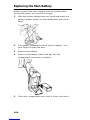 2
2
-
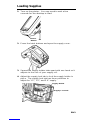 3
3
-
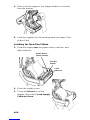 4
4
-
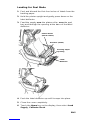 5
5
-
 6
6
-
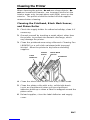 7
7
-
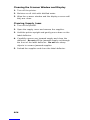 8
8
-
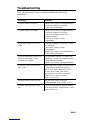 9
9
-
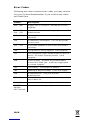 10
10
-
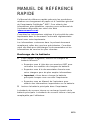 11
11
-
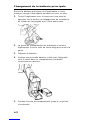 12
12
-
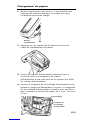 13
13
-
 14
14
-
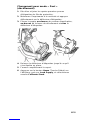 15
15
-
 16
16
-
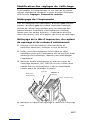 17
17
-
 18
18
-
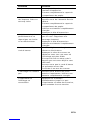 19
19
-
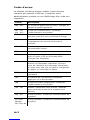 20
20
-
 21
21
-
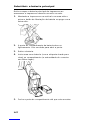 22
22
-
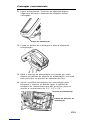 23
23
-
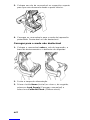 24
24
-
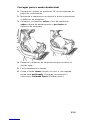 25
25
-
 26
26
-
 27
27
-
 28
28
-
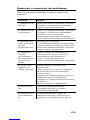 29
29
-
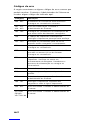 30
30
-
 31
31
-
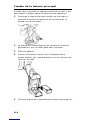 32
32
-
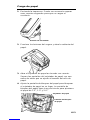 33
33
-
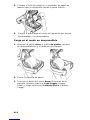 34
34
-
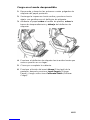 35
35
-
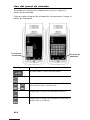 36
36
-
 37
37
-
 38
38
-
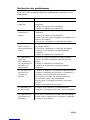 39
39
-
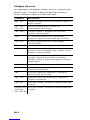 40
40
Avery Dennison Retail Information Services GU6-WT41 Manual de usuario
- Categoría
- Impresión
- Tipo
- Manual de usuario
- Este manual también es adecuado para
en otros idiomas
Otros documentos
-
Avery Dennison 6057 Quick Reference Manual
-
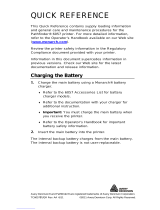 PATHFINDER 6057 Guia de referencia
PATHFINDER 6057 Guia de referencia
-
Avery Dennison 9906 Quick Reference Manual
-
Avery Dennison 6140 Quick Reference Manual
-
Avery Dennison 9906 Quick Reference Manual
-
Avery Dennison 6140 Quick Reference
-
HellermannTyton Thermal Transfer Printer TT4000+ El manual del propietario
-
OKI LD630Ts Guía del usuario